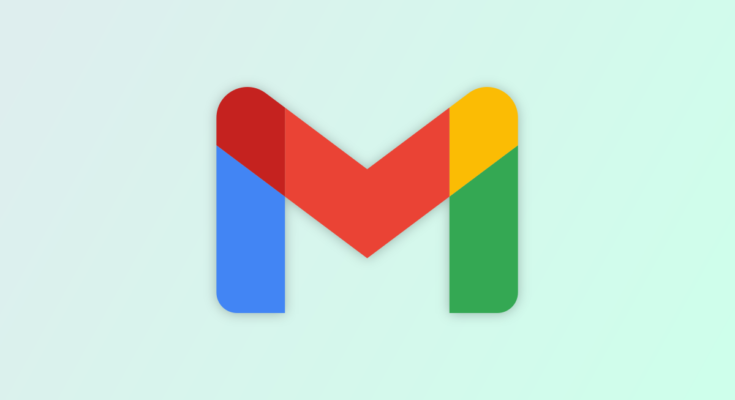Quer dar uma olhada rápida em todos os seus e-mails não lidos? Nesse caso, o Gmail oferece algumas maneiras de fazer exatamente isso. Você pode realizar uma pesquisa rápida que recupera e-mails não lidos ou fazer com que o Gmail mostre primeiro todos os seus e-mails não lidos.
Índice
Encontre todos os e-mails não lidos com uma pesquisa rápida
No Gmail, tanto no desktop quanto no celular, você pode fazer uma pesquisa rápida para recuperar todos os seus e-mails não lidos.
Para usar este método, primeiro inicie o Gmail em seu desktop ou telefone. Em seguida, toque na barra de pesquisa, digite o seguinte e pressione Enter ou selecione Pesquisar.
é: não lido
O Gmail listará todos os seus e-mails que não foram lidos ou que foram marcados como não lidos .
Agora você pode examinar seus e-mails não lidos e lê-los, respondê-los ou realizar qualquer outra ação que achar apropriada.
Faça o Gmail mostrar primeiro todos os seus e-mails não lidos
Na área de trabalho, você pode fazer com que o Gmail exiba todos os seus e-mails não lidos na parte superior da caixa de entrada, seguidos pelos outros e-mails.
Na versão móvel do Gmail, você pode adicionar uma nova guia que exibe apenas seus e-mails não lidos. Vamos mergulhar.
Exiba todos os seus e-mails não lidos primeiro no desktop
Na sua área de trabalho, abra um navegador da web e inicie o Gmail . Em seguida, no canto superior direito do site, clique no ícone de engrenagem e escolha “Ver todas as configurações”.
Em “Configurações”, na lista de guias na parte superior, selecione “Caixa de entrada”.
Na guia expandida “Caixa de entrada”, na parte superior, clique no menu suspenso “Tipo de caixa de entrada” e escolha “Não lida primeiro”.
Se você quiser retornar à visualização de e-mail padrão, clique no menu suspenso “Tipo de caixa de entrada” e escolha “Padrão”.
Abaixo do menu suspenso, você verá uma nova seção “Seções da caixa de entrada”. Aqui, ao lado de “Não lidos”, clique no menu suspenso e escolha quantos e-mails não lidos você deseja que o Gmail exiba em uma página.
Opcionalmente, clique no menu suspenso “Todo o resto” e escolha quantos outros e-mails você gostaria de ver.
Em seguida, salve suas alterações rolando a página para baixo e escolhendo “Salvar alterações”.
O Gmail o levará de volta à sua caixa de entrada, onde agora exibe seus e-mails não lidos na parte superior.
Adicione uma guia não lida à sua caixa de entrada móvel
No seu dispositivo móvel, inicie o aplicativo Gmail. Em seguida, no canto superior esquerdo do aplicativo, toque nas três linhas horizontais .
Role para baixo no menu que é aberto e escolha “Configurações”.
Em “Configurações”, selecione sua conta de e-mail seguida de “Tipo de caixa de entrada” no Android. No iPhone, basta selecionar “Tipo de caixa de entrada”.
No menu “Tipo de caixa de entrada”, escolha “Não lida primeiro”.
No futuro, para voltar à visualização de e-mail padrão do Gmail, selecione a opção “Caixa de entrada padrão”.
No canto superior esquerdo da tela, toque no ícone de seta para trás para acessar sua caixa de entrada. Ou, no iPhone, toque em “Concluído”.
Em seguida, abra o menu hambúrguer do Gmail tocando nas três linhas horizontais no canto superior esquerdo.
Agora você verá uma nova guia chamada “Não lida”. Toque nesta guia para acessar todos os seus e-mails não lidos do Gmail.
E é assim que você chega rapidamente aos e-mails que aguardam sua resposta no Gmail.
Você também pode encontrar rapidamente todos os seus e-mails arquivados no Gmail . Confira nosso guia para saber como fazer isso.